
Utolsó frissítés dátuma

Vannak Spotify-követőid, akikről azt szeretnéd, hogy ne kövessenek? Így távolíthatja el a követőket a Spotify-on.
A Spotify nem csak a zenehallgatás nagyszerű módja; ez is egy közösségi hálózat. Követhetsz előadókat, de követhetsz más felhasználókat is, és megnézheted, milyen zenét hallgatnak.
Néha azonban előfordulhat, hogy valaki követi a fiókját, és azt szeretné, ha nem láthatná tevékenységét. Korábban nem lehetett letiltani az Önt követő embereket, de szerencsére a Spotify hozzáadta ezt a funkciót.
Így távolíthatja el a követőket a Spotify-on.
Lehetséges-e eltávolítani a követőket a Spotify-on?
Bár nincs lehetőség a követők közvetlen eltávolítására a Spotify-on, lehetséges, hogy valakit követni lehessen. Ha letilt valakit a Spotify-on, az azt jelenti, hogy nem láthatja profilját vagy hallgatási tevékenységét, és nem követheti sem Önt, sem lejátszási listáit.
Letilthatja a követőket a Spotifyon asztali számítógépen és mobilon is, de vegye figyelembe, hogy ilyen módon nem lehet blokkolni az előadókat; csak más felhasználói fiókokat blokkolhat.
A követők blokkolása a Spotify for Desktopon
A Spotify követőinek blokkolásához először hozzá kell férnie a követői listájához. Ezután kiválaszthatja, hogy mely követőket szeretné blokkolni.
Követő letiltása a Spotify for Desktop szolgáltatásban:
- Nyisd ki Spotify.
- A képernyő jobb felső sarkában kattintson a felhasználónevére.
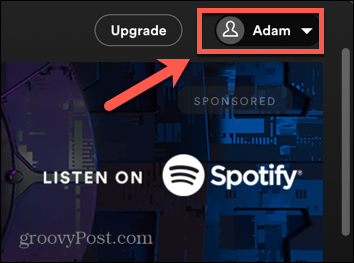
- Válassza ki Profil.
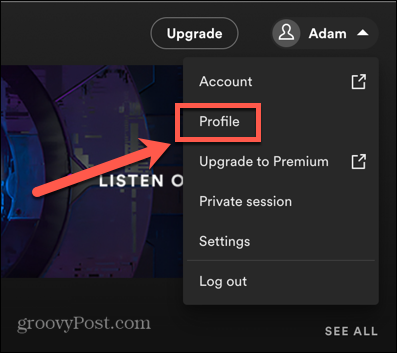
- A profilneved alatt láthatod a követőid számát.
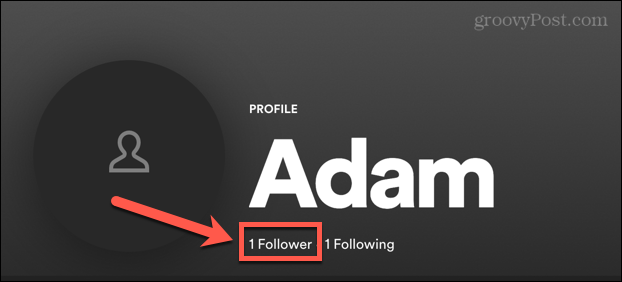
- Kattintson erre az összes követő listájának megtekintéséhez.
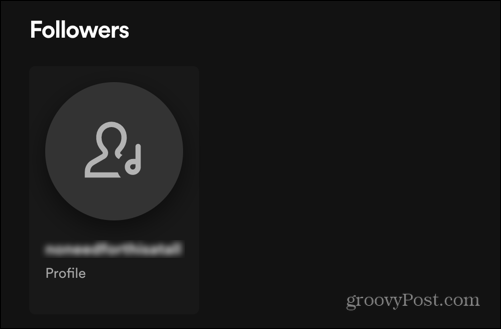
- Válassza ki a blokkolni kívánt követőt, és a profiljukra kerül.
- Kattintson a három pont ikon.
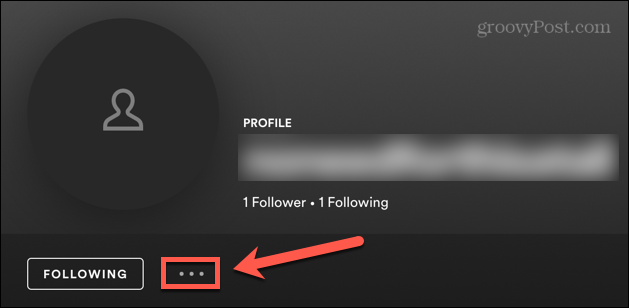
- Válassza ki Blokk.
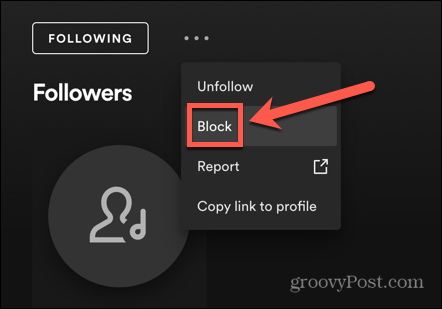
- Erősítse meg döntését, és követőjét blokkoljuk. Ők is törlődnek a követői listájáról.
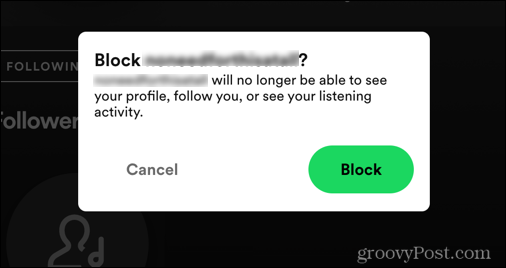
- Ha fel szeretne oldani valakit, akit korábban letiltott, kattintson a gombra három pont ikont a profiloldalukon, és válassza ki Blokkolás feloldása.
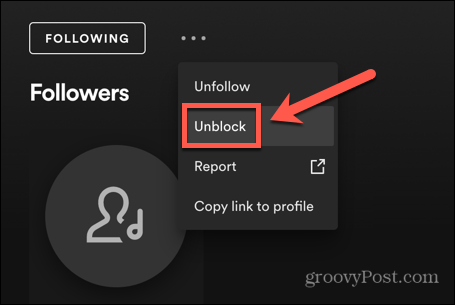
A követők blokkolása a Spotify for Mobile-on
A követők blokkolásának módja a Spotify for Mobile szolgáltatásban hasonló az asztali számítógépekhez.
Követő letiltása a Spotify for Mobile szolgáltatásban:
- Nyissa meg a Spotify kb.
- Érintse meg a Beállítások ikon.
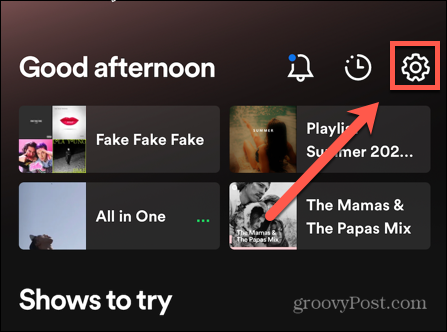
- Válassza ki Profil megtekintése.
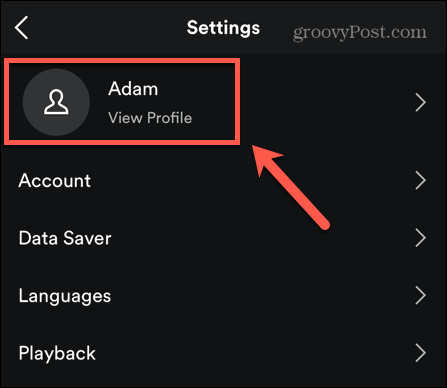
- Látni fogja a követőinek számát.
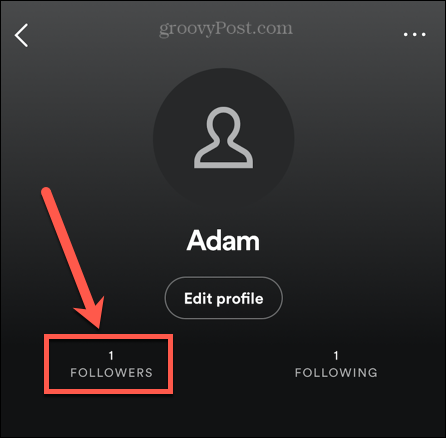
- Érintse meg ezt az összes követő listájának megtekintéséhez.
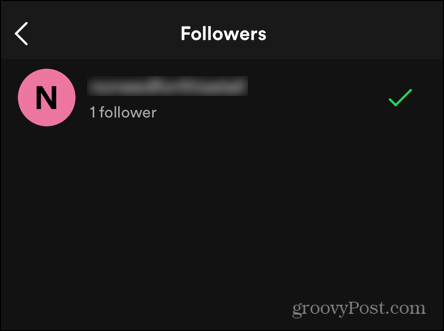
- Válassza ki a blokkolni kívánt követőt.
- A profiloldalukon koppintson a három pont ikon.
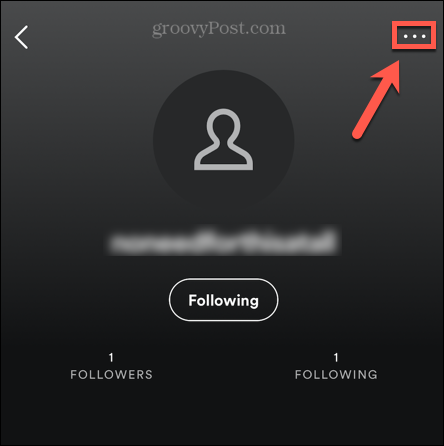
- Válassza ki Blokk.
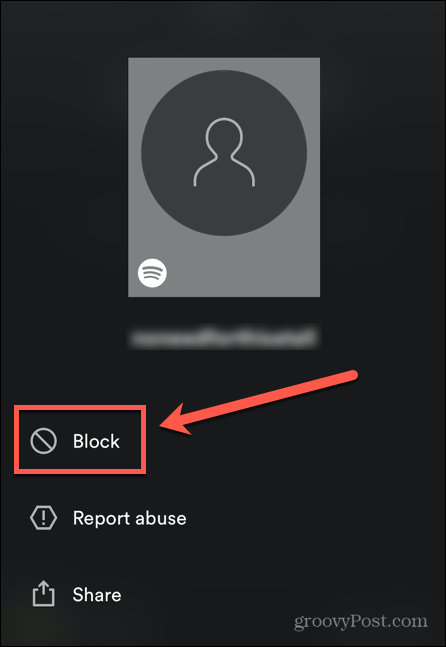
- Erősítse meg, hogy le szeretné tiltani ezt a profilt.
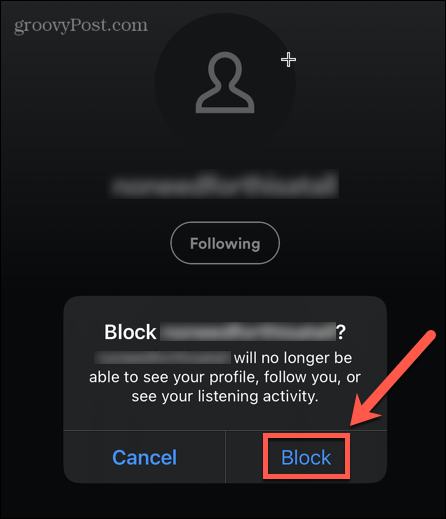
- A követőt letiltották, és eltávolították a követői listájáról.
- Egy felhasználó letiltásának feloldásához érintse meg a három pont ikont a profiloldalán, és válassza ki Blokkolás feloldása.
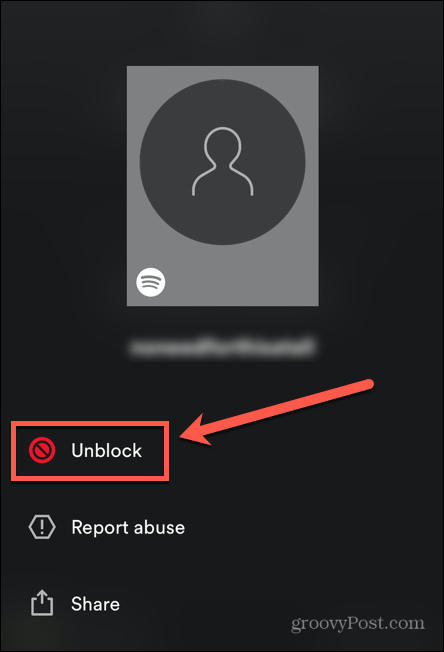
Hallgatási tevékenység elrejtése a Spotify for Desktop szolgáltatásban
Néha előfordulhat, hogy csak ideiglenesen szeretné megakadályozni, hogy valaki lássa tevékenységét, ahelyett, hogy teljesen letiltaná. A közösségi beállítások módosításával megakadályozhatja, hogy az emberek lássák, amit hallgat.
Hallgatási tevékenységének elrejtése a Spotify for Desktop szolgáltatásban:
- Nyisd ki Spotify.
- Kattintson a profilnevére a jobb felső sarokban.
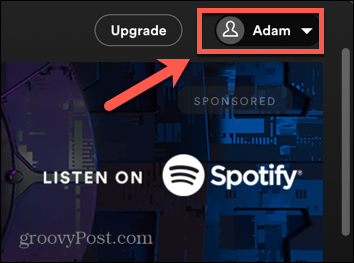
- Válassza ki Beállítások.
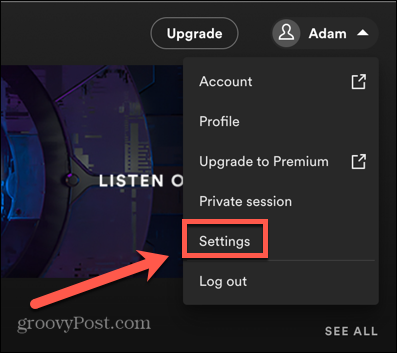
- Görgessen le a lehetőséghez Közösségi beállítások.
- Ha el szeretné rejteni hallgatói tevékenységét követői elől, győződjön meg róla Ossza meg hallgatási tevékenységeimet a Spotify-on ki van kapcsolva.
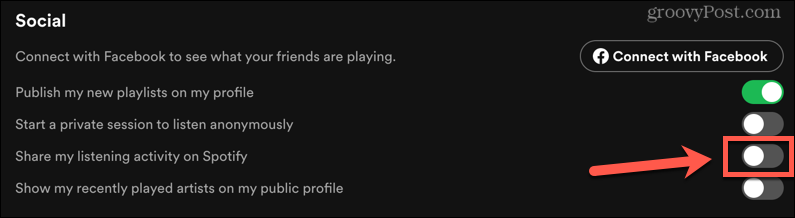
- Alternatív megoldásként válthat is Indítson privát munkamenetet, hogy névtelenül hallgasson. Ez elrejti hallgatási tevékenységét, és azt is jelenti, hogy a privát munkamenet során hallgatott zene nincs hatással a Spotify-ajánlatokra.
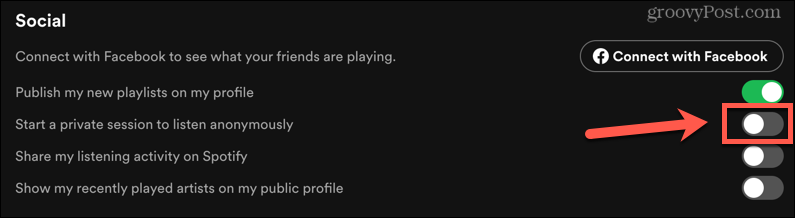
Hallgatási tevékenység elrejtése a Spotify for Mobile szolgáltatásban.
A közösségi beállításokat a mobilalkalmazáson keresztül is módosíthatja, hogy hallgatási tevékenysége privát maradjon.
Hallgatási tevékenységének elrejtése a Spotify for Desktop szolgáltatásban:
- Indítsa el a Spotify kb.
- Érintse meg a Beállítások ikon.
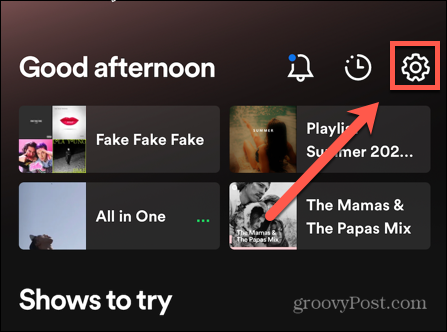
- Válassza ki Társadalmi.
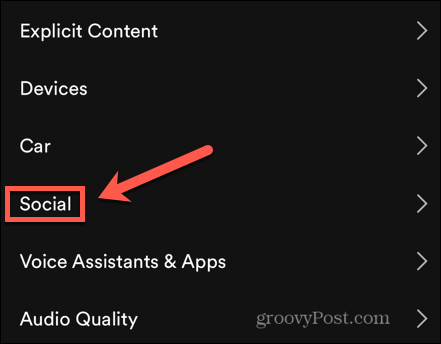
- Ha el szeretné rejteni hallgatói tevékenységét követői elől, győződjön meg róla Hallgatási tevékenység ki van kapcsolva.
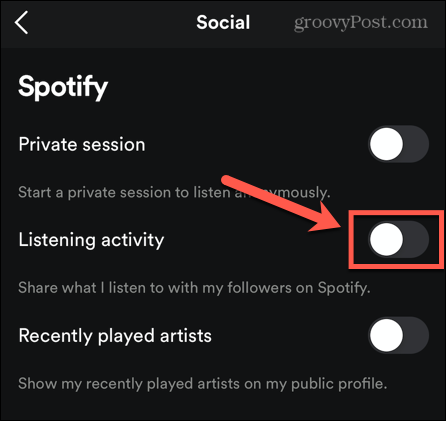
- Alternatív megoldásként kapcsolja be Privát ülés elrejteni hallgatási tevékenységét, és Spotify-ajánlatait nem befolyásolja az, amit a privát ülés során hallgat.
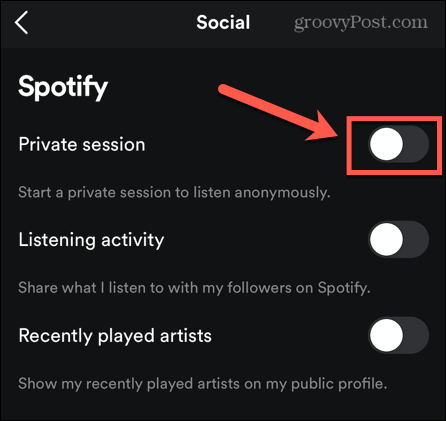
Hozz ki többet a Spotifyból
Ha tudja, hogyan távolíthatja el a követőket a Spotify-on, akkor csak a kívánt személyek láthatják, amit hallgat, és követheti fiókját.
A Spotifyon rengeteg más nagyszerű funkció található, amelyek segítségével átveheti az irányítást fiókja felett. Ha másokat követ, előfordulhat, hogy nem feltétlenül akarja látni, hogy mit hallgatnak. Könnyű kezelheti a baráti tevékenységet a Spotify-on, így eldöntheti, hogy látja-e ezeket az információkat vagy sem. Ha létrehoztál egy gyilkos lejátszási listát, nem biztos, hogy szeretnéd megosztani a világgal. Tudnia kell, hogyan kell tedd priváttá a lejátszási listát a Spotifyon. Ha azonban úgy dönt, hogy meg szeretné osztani a barátaival, akkor lehetséges hallgatni a Spotify-t barátaival így mindenki egyszerre élvezheti.
Hogyan találja meg a Windows 11 termékkulcsát
Ha át kell vinnie a Windows 11 termékkulcsát, vagy csak az operációs rendszer tiszta telepítéséhez van szüksége rá,...
A Google Chrome gyorsítótárának, a cookie-k és a böngészési előzmények törlése
A Chrome kiváló munkát végez a böngészési előzmények, a gyorsítótár és a cookie-k tárolásában, hogy optimalizálja a böngésző teljesítményét az interneten. Az övé, hogyan kell...
Bolti áregyeztetés: Hogyan szerezzen online árakat az üzletben történő vásárlás során
A bolti vásárlás nem jelenti azt, hogy magasabb árat kell fizetnie. Az ár-egyeztetési garanciáknak köszönhetően online kedvezményeket kaphat vásárlás közben...
Disney Plus előfizetés ajándékozása digitális ajándékkártyával
Ha élvezi a Disney Plus szolgáltatást, és szeretné megosztani másokkal, a következőképpen vásárolhat Disney+ Gift előfizetést...
